Comprendre comment télécharger iFunny Link au format MP4 [En ligne et hors ligne]
Comme nous le savons tous, iFunny est le nouveau fournisseur de mèmes sur le Web. Il présentait également des mèmes mis à jour quotidiennement dans différentes catégories. Mais si vous exportez des vidéos à partir d'ici, il y a toujours un filigrane en bas à gauche de la vidéo. De plus, dans cet article, nous parlerons de la façon de télécharger et d'enregistrer iFunny en MP4 format sans filigrane. Sans plus tarder, passons aux outils que vous pouvez utiliser pour enregistrer des vidéos.
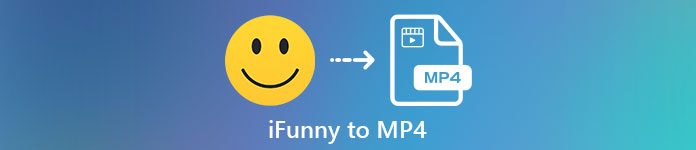
Partie 1. Meilleures méthodes pour enregistrer une vidéo iFunny en MP4 sur PC et Mac
1. Enregistreur d'écran gratuit FVC
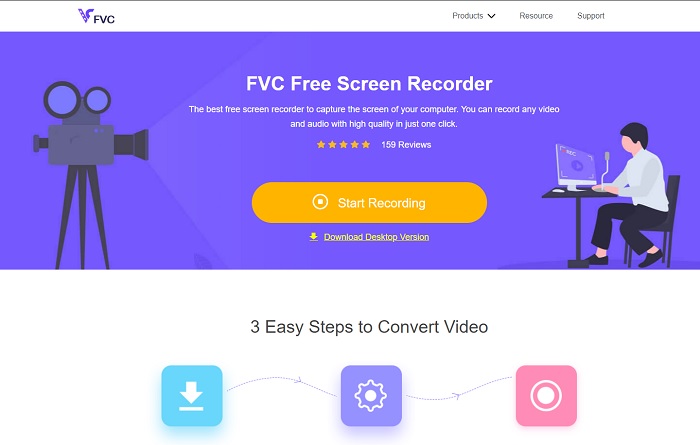
Si le téléchargement Vidéos iFunny en MP4 n'est pas votre fort alors l'enregistrement de la vidéo doit l'être. FVC Enregistreur d’Écran Gratuit vous donne le contrôle total sur l'enregistrement vidéo via votre écran. En outre, vous pouvez modifier le format si vous le souhaitez, mais il n'y a qu'une option limitée avec cette fonctionnalité. Néanmoins, il est sûr et sécurisé non seulement parce qu'il dispose d'une bibliothèque intégrée pour accéder facilement à l'enregistrement. Alors, faites place au meilleur outil Web que vous puissiez trouver sur Internet. Suivez les instructions ci-dessous pendant que nous parlons de l'utilisation de cet outil.
Étape 1. Aller au relier fourni pour vous et un site Web sera ouvert.
Étape 2. Pour démarrer l'outil, cliquez sur le bouton Commencer l'enregistrement et permettre le lancement de l'outil.
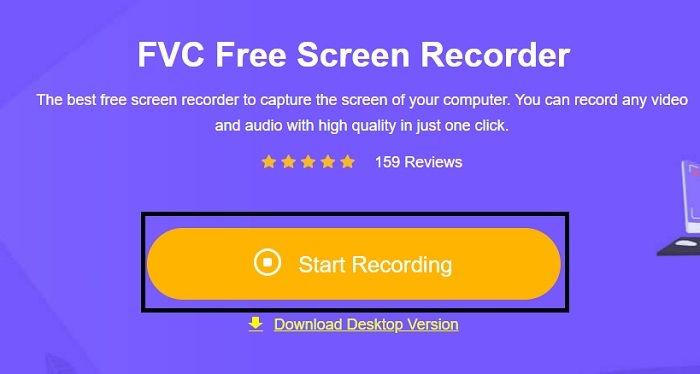
Étape 3. Dans la mini barre d'outils, cliquez sur le bouton équipement icône pour modifier l'enregistrement, les raccourcis clavier et la sortie si vous le souhaitez. Pour enregistrer les modifications, cliquez sur D'accord.
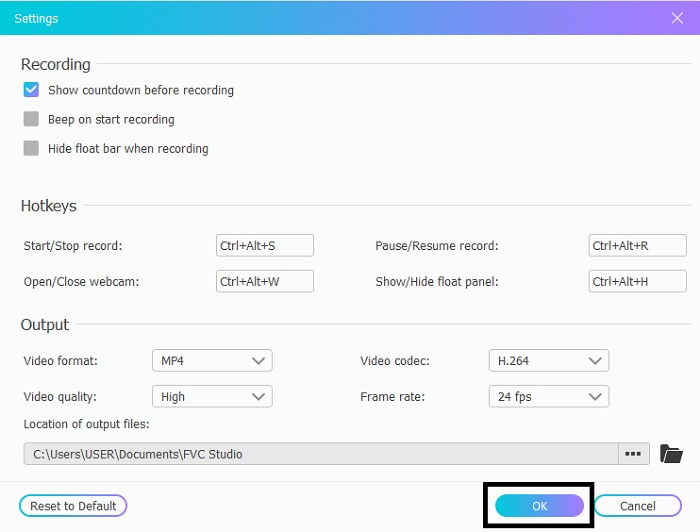
Étape 4. Ajustez maintenant la longueur et la largeur de l'enregistrement dans le Zone d'enregistrement, si vous souhaitez ajouter la réaction de votre visage cliquez sur le bouton Webcam, Ajoutez les sons de la vidéo en ouvrant le Son système, et pour ajouter votre propre son, ouvrez le Microphone. Cliquez sur la ronde REC bouton pour démarrer l'enregistrement.
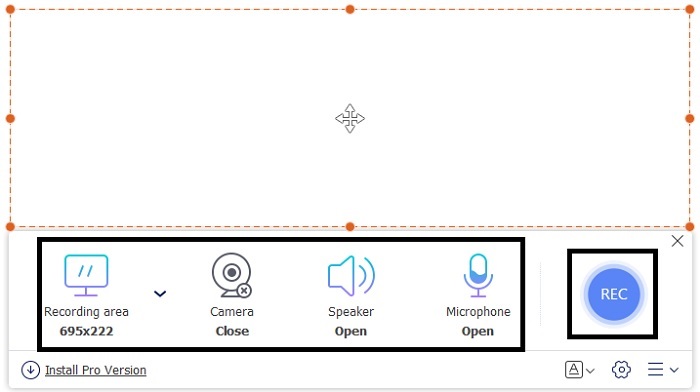
Étape 5. Si votre enregistrement est terminé, cliquez sur le bouton cube pour arrêter. Il sera automatiquement enregistré dans votre lecteur mais vous pouvez vérifier le fichier enregistré sur le Histoire Lister et regarder.
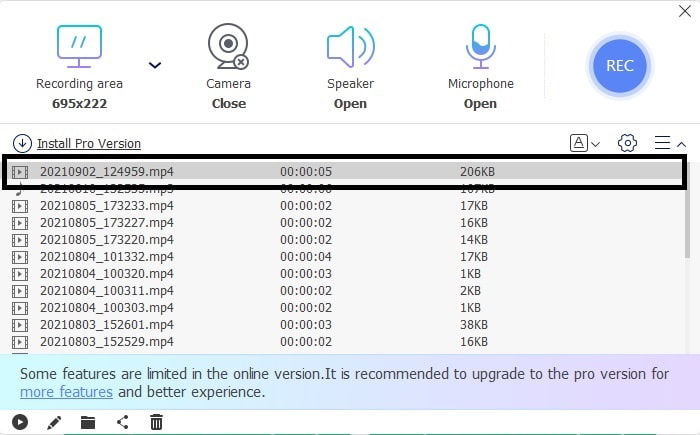
2. Enregistreur d'écran FVC
Nous savons que les outils Web ne vous offrent que des fonctionnalités limitées, ce qui signifie que vous ne pouvez pas ajouter ni explorer. Mais que se passe-t-il si nous vous disons que vous pouvez enregistrer au plus haut niveau même sans transpirer ? Présentation Enregistreur d'écran FVC, un enregistreur d'écran polyvalent qui se concentre uniquement sur l'innovation et une interface plus futuriste. La meilleure méthode pour enregistrer des vidéos iFunny sans en perdre la qualité est d'enregistrer iFunny en MP4. Parce que si vous partagez une vidéo sur d'autres plateformes à l'aide d'iFunny, il est possible que la qualité de la vidéo soit perdue, surtout lorsque vous téléchargez le lien.
Vous vous demandez peut-être si cet outil n'est pas convivial ou s'il est facile à utiliser, il ne peut pas enregistrer comme le font les outils professionnels. Pour être honnête, il n'existe aucun outil de ce type qui développe ce type de fonctionnalité autre que FVC Screen Recorder. Il y a trois choses dont cet outil est fier car il est facile, efficace et peu coûteux tout en bénéficiant d'un enregistrement exceptionnel. Donc, sans nous vanter de cela, passons à la façon de l'utiliser en suivant les étapes ci-dessous.
Étape 1. Choisissez le programme qui prend en charge votre ordinateur de bureau ou votre ordinateur portable pour le télécharger. Cela prendra une minute ou deux pour être téléchargé sur votre lecteur. Installez-le et configurez l'outil en fonction de vos besoins et cliquez sur Terminer pour enregistrer.
TéléchargerPour Windows 7 ou version ultérieureTéléchargement sécurisé
TéléchargerPour MacOS 10.7 ou version ultérieureTéléchargement sécurisé
Étape 2. L'outil se lancera automatiquement sur votre écran. Clique le Magnétoscope pour enregistrer les vidéos iFunny.
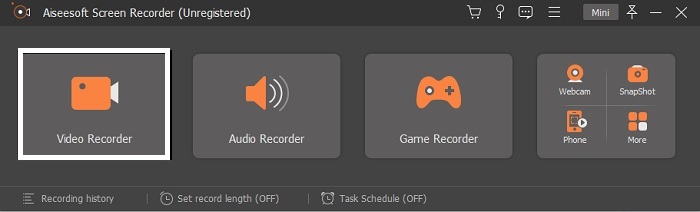
Étape 3. Dans la barre d'outils, accédez à dent icône et modifiez les préférences. Pour enregistrer la modification que vous avez effectuée, cliquez sur D'accord.
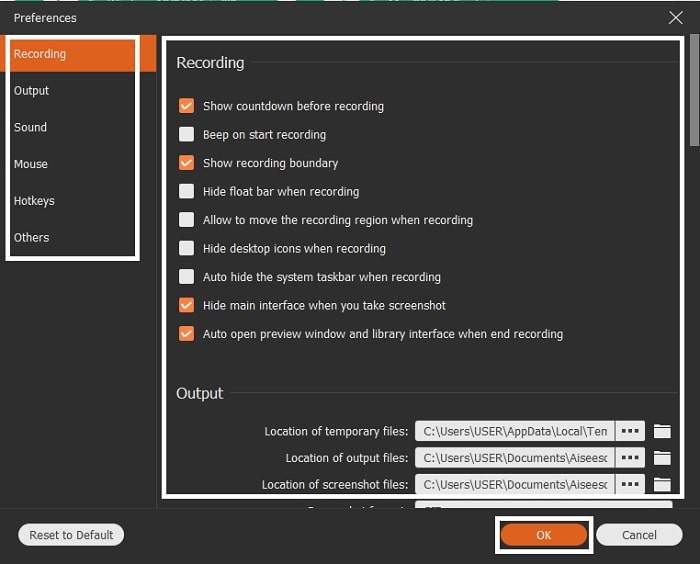
Étape 4. Changer la rapport d'écran de l'enregistrement en fonction de ce que vous voulez. Autres fonctionnalités, pour ajouter vos réactions ouvrez le Webcam, pour ajouter l'audio de la vidéo que vous avez enregistrée, cliquez sur le bouton Son système, et enfin pour ajouter votre voix cliquez sur le Microphone. Si tout est réglé, cliquez sur le bouton REC pour démarrer l'enregistrement.
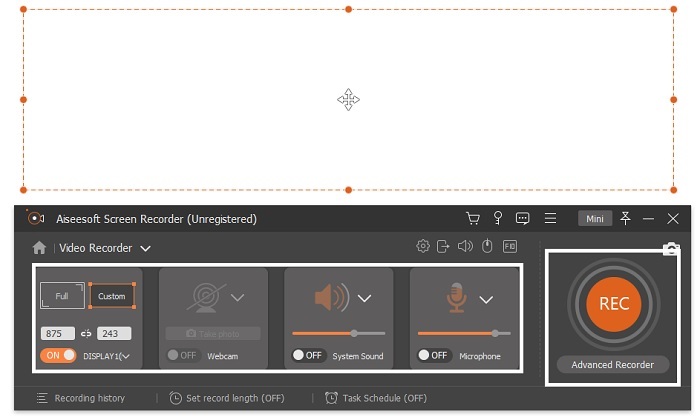
Étape 5. Pour arrêter l'enregistrement, cliquez sur le carré bouton. Pour enregistrer la vidéo iFunny et l'enregistrer directement au format MP4, cliquez sur sauvegarder et Suivant. Donc, si vous voulez regarder l'enregistrement iFunny que vous avez fait, allez à la Liste d'enregistrement et cliquez sur le premier.
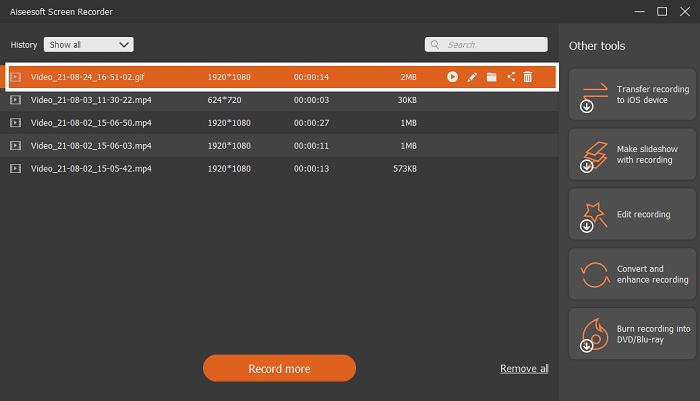
Partie 2. Lien iFunny vers l'outil Web MP4 Downloader
Tous ceux qui figurent sur la liste sont l'un des meilleurs outils que vous pouvez utiliser pour télécharger via un lien. Copiez le Lien iFunny pour enregistrer MP4 format à l'aide de ces outils.
1. TubeHors ligne
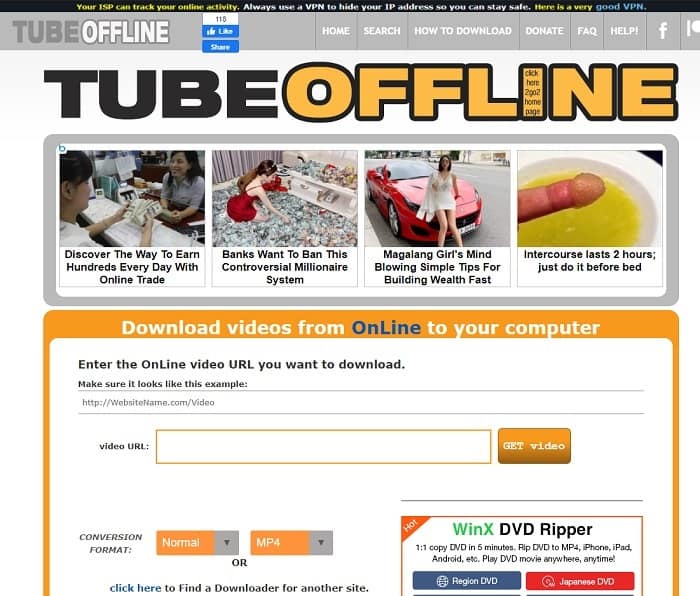
Convertissez le lien iFunny à l'aide de TubeHors ligne. Cet outil vous aide à convertir à l'aise mais l'inconvénient de cet outil est que les annonces sont partout. De plus, il n'y a pas de limite d'âge pour les annonces diffusées sur l'outil. Alors que nous essayons de tester cet outil, son interface n'est pas adaptée aux personnes de 18 ans et moins en raison du contenu des publicités à caractère sexuel. Tant que vous restez sur le site Web, les publicités continueront à apparaître nulle part. Mais si vous n'êtes pas ennuyé par les publicités, vous devez essayer de les utiliser.
2. ExpertsPHP
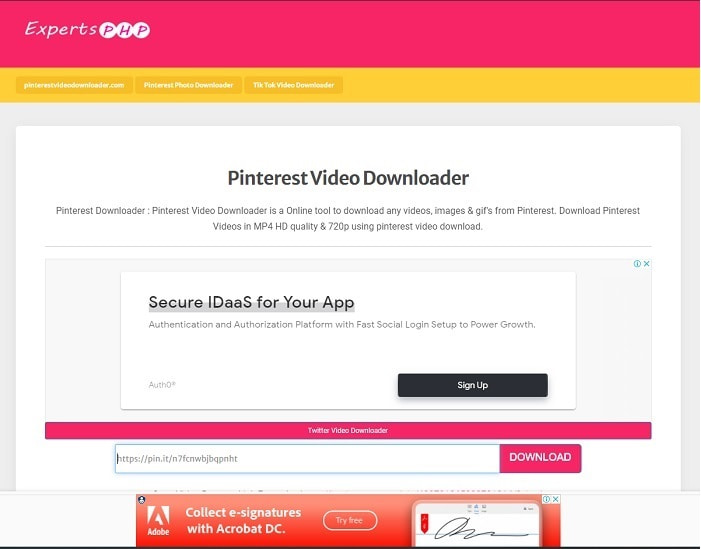
Cet outil a une publicité dessus mais c'est beaucoup moins que le TubeOffline. ExpertsPHP peut-être votre Lien iFunny vers MP4 téléchargeur si vous souhaitez l'utiliser. Cet outil Web est sur le point, ce qui signifie que même un débutant peut l'utiliser. Mais il ne propose que deux options : choisir entre les deux et le télécharger. Bien que cet outil puisse être votre choix et enregistrer iFunny, il y a toujours des incidents si le fichier n'est pas téléchargé correctement. Pourtant, c'est bien mieux que le premier, surtout si vous êtes ennuyé par les publicités.
3. DoremiZone
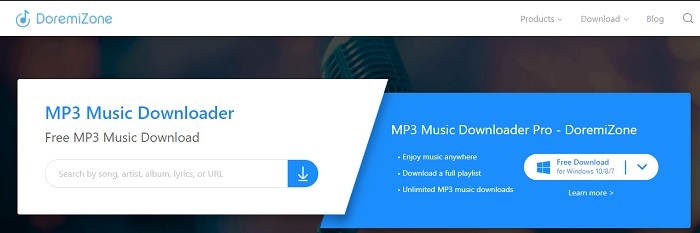
Si les deux premiers outils pour télécharger iFunny ont des publicités DoremiZone n'a pas d'annonces. Cet outil est très instructif car il montre comment utiliser l'outil. Le bleu et blanc s'intègre parfaitement sur son site internet. De plus, contrairement à l'insertion d'une URL et à son téléchargement, cet outil dispose d'un moteur de recherche unique pour la musique uniquement. Si vous recherchez leur chanson, le nom de l'artiste et les paroles. Mais même si l'outil fournit cette fonctionnalité avancée, si votre connexion a été interrompue, il y a de grandes chances qu'une partie du code du fichier soit manquante.
Lectures complémentaires
Partie 3. FAQ sur iFunny en MP4
iFunny est-il approprié pour les mineurs ?
La limite d'âge requise pour accéder à iFunny est de 13 ans et plus, mais si vous ne vous êtes pas connecté à leur site Web. Il n'y a aucune chance que le développeur iFunny puisse surveiller cette limite d'âge et les activités des mineurs.
Puis-je partager mes mèmes ou vidéos sur iFunny ?
Oui, vous pouvez partager vos mèmes ou vidéos réalisés via cette plate-forme. Partagez les mèmes que vous avez créés ici et laissez le monde les utiliser pour mieux exprimer ses émotions.
Puis-je créer des GIF sur iFunny ?
Vous pouvez créer des GIF sur iFunny, mais il existe un bien meilleur outil qui prend en charge la création d'un mème. Convertisseur vidéo ultime FVC l'une de ses fonctionnalités est un créateur de GIF, vous pouvez créer les GIF les plus hilarants que vous ayez jamais vus. Vous devez télécharger cet outil et aller dans la barre d'outils pour y accéder.
Conclusion
Pour résumer, l'enregistrement est l'idéal et le meilleur moyen de sauvegarder Vidéos iFunny en MP4. Mais choisir entre les deux peut être difficile pour vous. Comme nous recherchons le meilleur outil qui puisse vous donner le résultat le plus étonnant que vous recherchiez. Enregistreur d'écran FVC est le meilleur dans le domaine de l'enregistrement vidéo, audio et même du gameplay. Si vous achetez cet outil, c'est comme si vous vous prépariez déjà pour l'avenir. Comme Enregistreur d'écran FVC vous promet d'avoir des fonctionnalités plus futuristes alors que nous continuons à progresser dans notre jeu.



 Video Converter Ultimate
Video Converter Ultimate Enregistreur d'écran
Enregistreur d'écran


